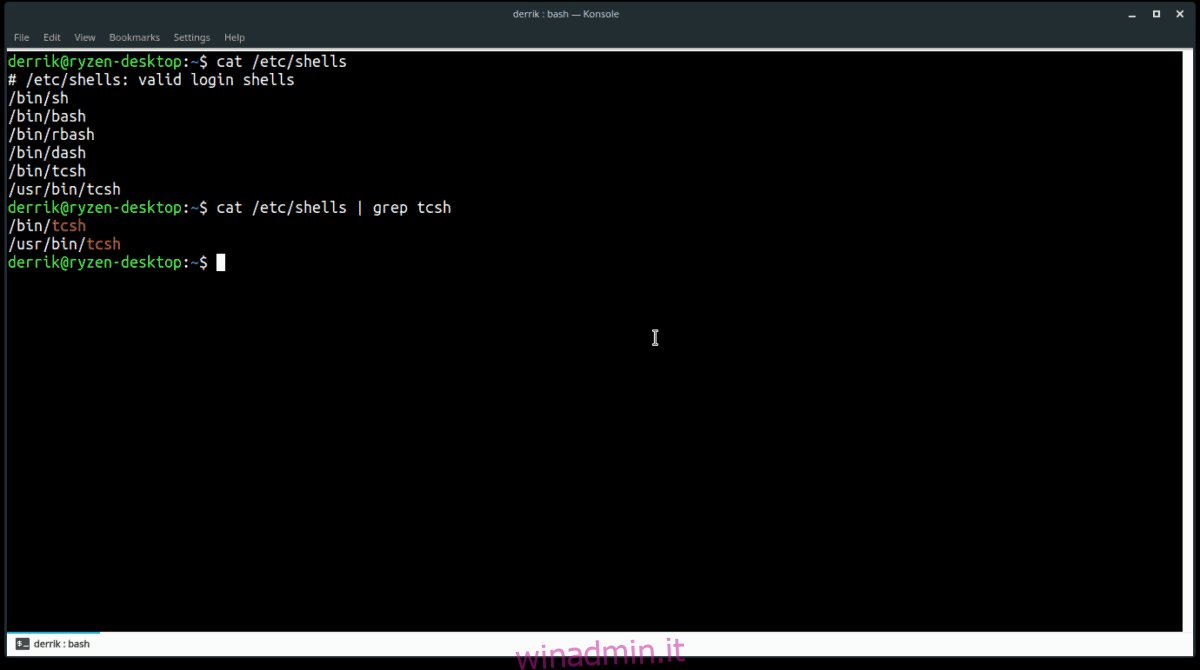C Shell è una shell della riga di comando per Unix che utilizza una sintassi C ++, piuttosto che la familiare sintassi Bash. È una vecchia shell, ma amata dai programmatori nella comunità Unix. È disponibile su Linux tramite Tcsh: una modifica della shell C originale che aggiunge nuove funzionalità e miglioramenti.
Vuoi usare C Shell? Segui i passaggi seguenti per passare da Bash a C Shell su Linux.
Nota: puoi passare da Bash a Fish Shell se non sei un fan di C Shell. In alternativa, puoi anche provare ZSH.
Sommario:
Installa C Shell
C Shell è un sostituto della shell piuttosto interessante per Bash. Tuttavia, è probabile che il tuo PC Linux non lo abbia configurato per impostazione predefinita. Fortunatamente, la shell può essere facilmente installata sulla maggior parte delle distribuzioni Linux.
Per installarlo, apri una finestra di terminale e segui le istruzioni per configurare C Shell sul sistema operativo Linux che utilizzi sul tuo computer.
Ubuntu
C Shell è nelle fonti software primarie di Ubuntu e può essere installato utilizzando lo strumento di gestione dei pacchetti Apt.
sudo apt install tcsh
Debian
Anche se Debian Linux di solito è in ritardo sugli aggiornamenti dei pacchetti, riescono a distribuire una versione piuttosto aggiornata di C Shell nel loro repository software principale. Può essere installato con lo strumento di packaging Apt-get.
sudo apt-get install tcsh
Arch Linux
Gli utenti di Arch Linux amano sperimentare alternative a bash. Di conseguenza, anche le alternative oscure di Bash come C Shell sono disponibili per l’installazione nel repository software predefinito per la distribuzione. Per scaricarlo su Arch, usa lo strumento del pacchetto Pacman.
sudo pacman -S tcsh
Fedora
Hai bisogno di C Shell sul tuo PC Fedora Linux? Dovrai installarlo con il gestore di pacchetti Dnf poiché non è caricato su Fedora per impostazione predefinita.
sudo dnf install tcsh
OpenSUSE
Come le altre distribuzioni Linux tradizionali là fuori, OpenSUSE ha C Shell disponibile come alternativa a Bash nelle loro fonti software primarie. Per installarlo, esegui il seguente comando Zypper.
sudo zypper installa tcsh
Linux generico
Quindi, sei su una distribuzione Linux meno conosciuta e vuoi usare C Shell. cosa fai? Apri il terminale e cerca “tcsh” o “c shell” con il gestore dei pacchetti del tuo PC Linux. Sei sicuro di trovare questo pacchetto anche sul sistema operativo Linux più sconosciuto, poiché Tcsh è in circolazione da un po ‘di tempo.
Elenca conchiglie
Prima di poter passare da Bash a C Shell sul tuo computer Linux, dovrai capire la posizione del binario Tcsh sul tuo computer. Conoscere la posizione di questo binario è fondamentale perché senza queste informazioni Linux non sarà in grado di scambiare la shell della riga di comando predefinita per l’utente.
Per generare un elenco di shell della riga di comando sul tuo PC Linux, devi guardare il file / etc / shells /. Esistono diversi modi per visualizzare questo file, ma il modo più efficiente è con il comando cat.
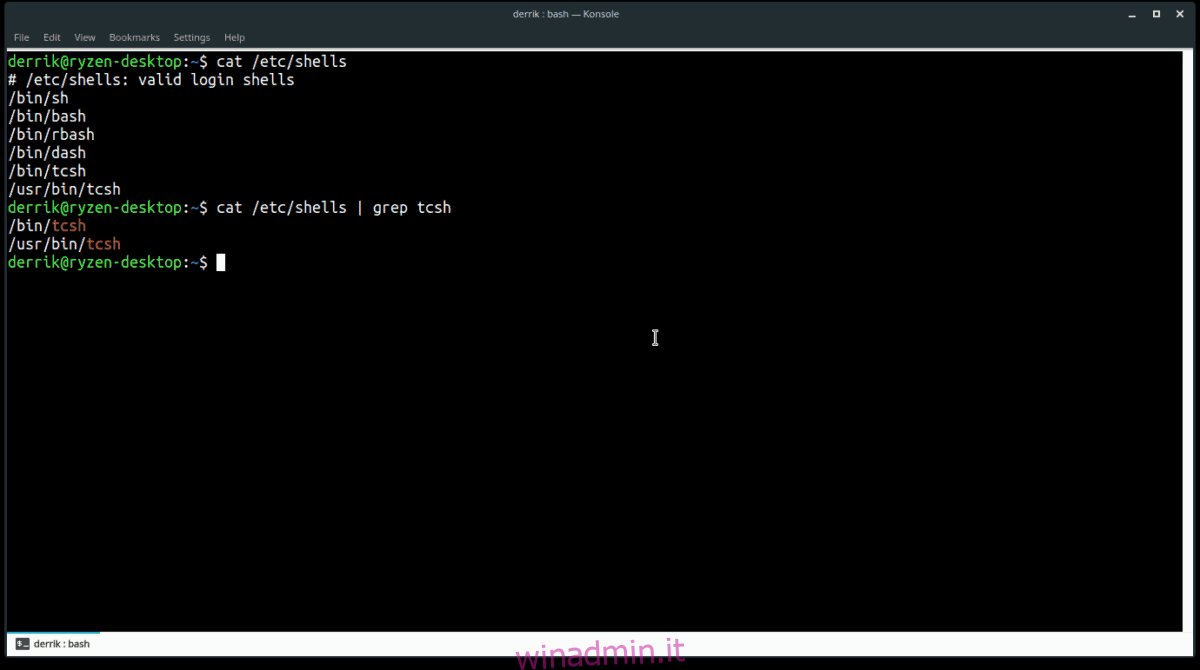
cat /etc/shells/
L’esecuzione del comando cat farà apparire un elenco della posizione di molte shell diverse installate sul tuo PC Linux. Senza dubbio ce ne saranno più di uno e questo può creare confusione.
Nota: se non si desidera eseguire la scansione di questo file per “Tcsh”, considerare di combinare il comando cat con il comando grep per filtrarlo.
cat /etc/shells | grep tcsh
Evidenzia l’output di / etc / shells / e fai una copia della posizione di C Shell. In alternativa, esportalo in un file di testo per dopo.
cat /etc/shells | grep tcsh >> tcsh-location.txt
Passa da Bash a C Shell
L’impostazione predefinita della shell C viene eseguita con il comando chsh. Si noti che il comando chsh deve essere eseguito senza i permessi sudo o root. Se questo comando viene eseguito come root, potresti inavvertitamente scambiare la shell con l’utente root su Linux, piuttosto che il tuo utente.
Nel terminale, usa il comando chsh e usalo per passare da Bash (o qualsiasi altra shell che stai usando) a Tcsh.
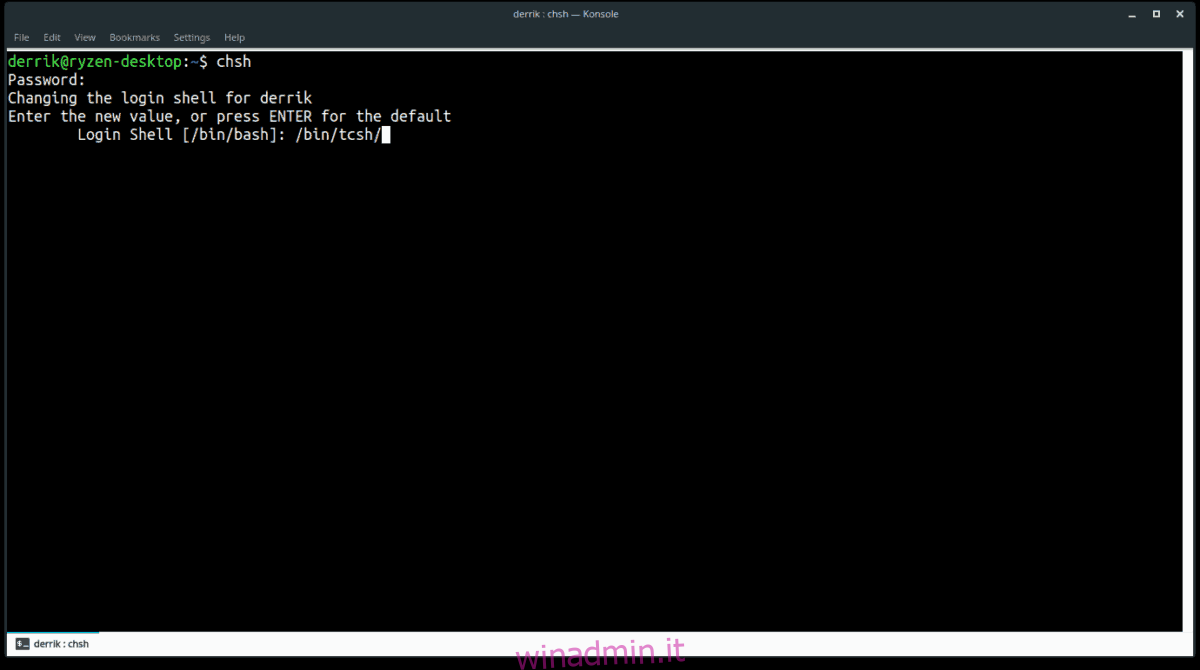
chsh
Se si immette il comando chsh in un terminale, verrà visualizzato sullo schermo “Immettere il nuovo valore o premere INVIO per l’impostazione predefinita”. A questo punto, dovrai specificare la posizione di C Shell per impostarla come predefinita per il tuo utente. Dai un’occhiata all’output di / etc / shells e scrivi dove si trova C Shell nella finestra del prompt.
Dopo aver specificato la posizione della shell C nel terminale Linux, premere Invio sulla tastiera e inserire la password dell’utente. Ripeti questo processo per ogni utente che deve utilizzare C Shell sul tuo PC Linux.
Disabilita C Shell
Hai provato C Shell e non ti è piaciuto? Torna indietro seguendo i passaggi seguenti!
Passaggio 1: apri un terminale e inserisci il comando di modifica della shell.
chsh
Passaggio 2: scrivi / bin / bash / quando ti viene chiesto di “inserire un nuovo valore”.
Passaggio 3: inserisci la tua password. Quindi, chiudi il terminale e riavvia. All’avvio, Bash sarà di nuovo predefinito.